
1. ゲームのダウンロード 
- 公式サイトからダウンロード
公式サイト Battle for Wesnoth へアクセス。
へアクセス。
トップページに最新の安定版があります。
ここには開発者向けのSourceと、Linux版、Windows版、MacOSX版などへのリンクがあるので、自分の環境に合わせてダウンロードします。
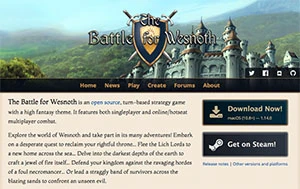
- Steamからダウンロード
Steam へアクセス。
へアクセス。
ここではWindows版、MacOSX版、 SteamOS + Linux版がダウンロードできます。
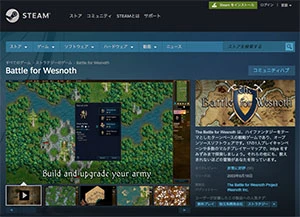
- iOS版を購入
App Store では、iOS版(iPad向け)の有償パッケージが用意されています。これはWesnoth開発チームの数少ない収入源であり、その収益は主にサーバー維持に当てられています。
では、iOS版(iPad向け)の有償パッケージが用意されています。これはWesnoth開発チームの数少ない収入源であり、その収益は主にサーバー維持に当てられています。
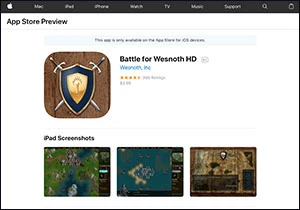
2. ゲームのインストール 
ダウンロードしたものが圧縮ファイルなら解凍、実行ファイルならそのままインストーラーが起動するはずです。
注意点として、インストールパスのどこかに日本語が含まれている場合、エラーが出てゲームが起動しない可能性があるようです。
C:\Users\名前\Desktop\ゲーム\wesnoth
というようなフォルダにインストールしてしまうのがだめな例です。必ず日本語を含まないパスを指定してインストールしましょう。
3. ゲームの起動 
- Battle for Wesnoth を起動させます。
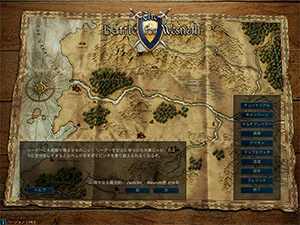 もし起動しない場合は、上記の2.にある通りインストールパスに日本語が含まれていないか確認してください。
もし起動しない場合は、上記の2.にある通りインストールパスに日本語が含まれていないか確認してください。- PCの権限の設定で起動しない事もあるようです。
wesnothの実行プログラムの「プロパティ」で「互換性」というタグを選択して、「管理者としてこのプログラム実行」をオン。
もしインストールパスに日本語が含まれていなくても起動しない場合はこれも試してみましょう。
- PCの権限の設定で起動しない事もあるようです。
- 日本語表示されない場合
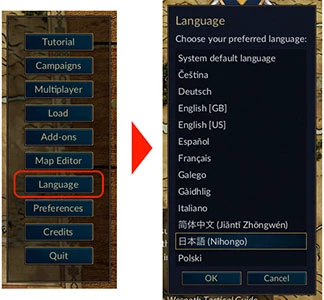 ロード画面が終了後、日本語表示されない場合は
ロード画面が終了後、日本語表示されない場合は
Language をクリックして、日本語を選択します。 - まずはチュートリアルをプレイし、ゲームの操作方法、ルールに慣れましょう!

マニュアルや基本戦術、ゲーム内にもヘルプ(ショートカット:F1)などを参考にするのも良いかもしれません。
- チュートリアルを終えたら、次はキャンペーンをプレイしてみましょう。
キャンペーンをクリックするとキャンペーン選択画面が表示されます。最初は「初心者レベル」表記のものを選ぶのが無難です。

ただし、いかにもメインシナリオっぽい「王位継承者」は、初心者レベル表記でありながらも高難度の長編のキャンペーンです。
いきなりこれに挑戦するのは、やや難しいかもしれません。自信のない方はシナリオ数の少ないものを選びましょう。
南部防衛隊の一般市民(初心者)は初めてのプレイヤーを想定しているので、これがまずはおすすめです。
公式キャンペーンに攻略情報がありますので参考にするのも良いでしょう。
- BfWは様々なアドオンを追加することでさらに楽しめます。
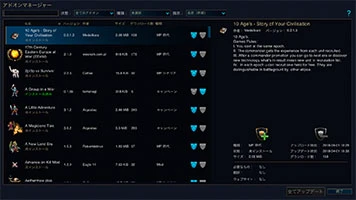
スタートメニューの add-ons(アドオン)をクリックして wesnoth のサーバーに接続。
そこで新しいユニットやキャンペーン、対戦マップなどがダウンロード出来ます。
かなり種類が豊富なためおすすめアドオンを参考にどうぞ。
キャンペーンはアドオンキャンペーンに攻略情報があるものもあります。
4. マルチプレイを試す 
- マルチプレイヤーをクリックすると4つの選択肢が現れます。
マルチプレイヤーはネットワークを介して他のプレイヤーと対戦、協力プレイ、チャットなどを楽しむためのメニューです。
これまでのWesnothは日本語入力がかなり不自由でしたが、バージョン1.14からは全てのプラットフォームで日本語入力が可能になりました。
- 公式サーバーに接続
公式サーバーに接続を選ぶと公式サイトが運営しているマルチプレイサーバーに自動で接続します。
バージョン1.14からは接続時に公式サイトのフォーラムIDが要求されるようになりました。公式サイトのフォーラムへの登録は無料ですのでIDを持っていない方は登録してはいかがでしょう。 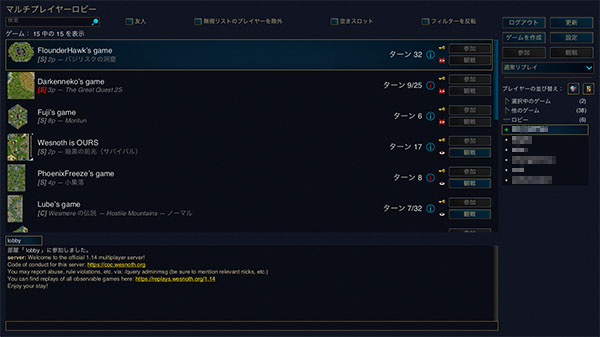
- サーバーに接続
サーバーに接続を選ぶとサーバーアドレス入力画面が現れます。
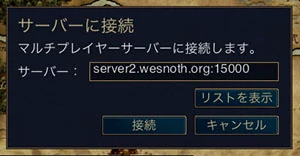
リストを表示をクリックするとデフォルトのサーバーの他にserver2、server3が選べます。土曜日に例会が不定期開催されることもあり、日本人プレイヤーはserver2に接続することが多いようです。server2、server3は現在はまだ1.14に対応していないようです。 - ネットワークゲームを立てる
これを選ぶと自分のPCにサーバーアプリケーションを起動します。

仲間内だけで遊びたい時には便利な機能です。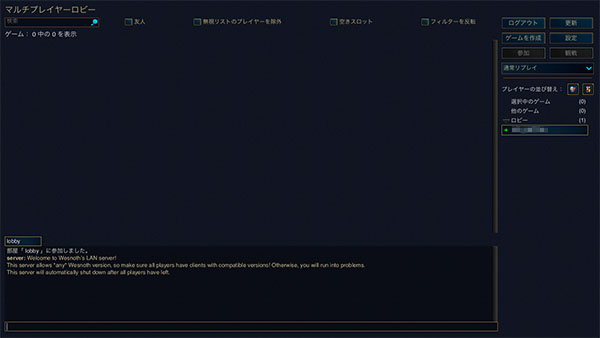
- ローカルゲーム
これはマルチプレイゲームをサーバーを介さずにプレイする機能です。対戦相手はAIを選択します。
自作アドオンのテストプレイやAIを相手に練習するのに向いています。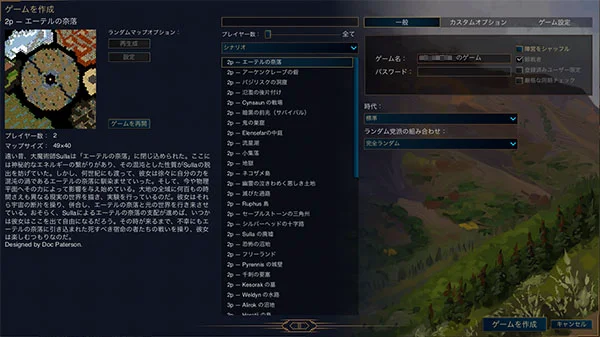

 新規
新規 編集
編集 添付
添付 一覧
一覧 最終更新
最終更新 差分
差分 バックアップ
バックアップ 凍結
凍結 複製
複製 名前変更
名前変更 ヘルプ
ヘルプ